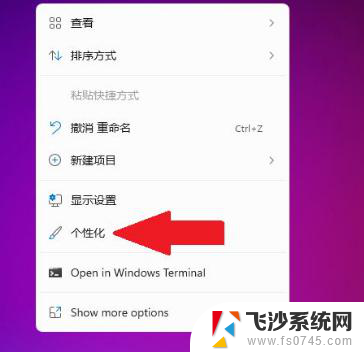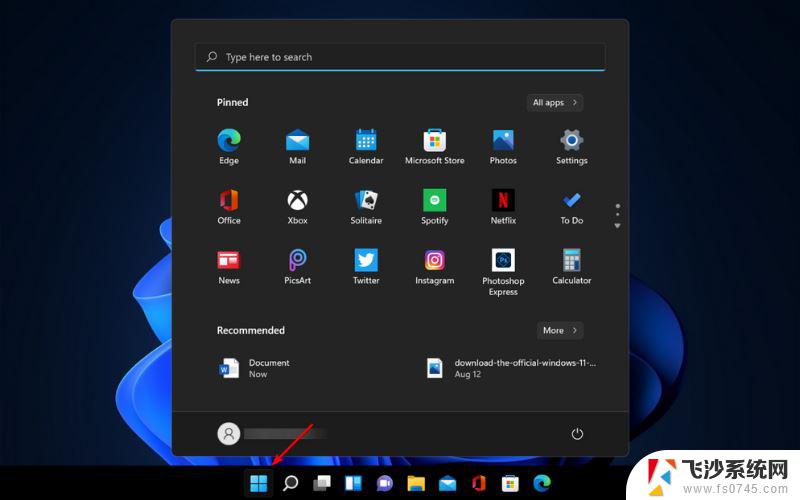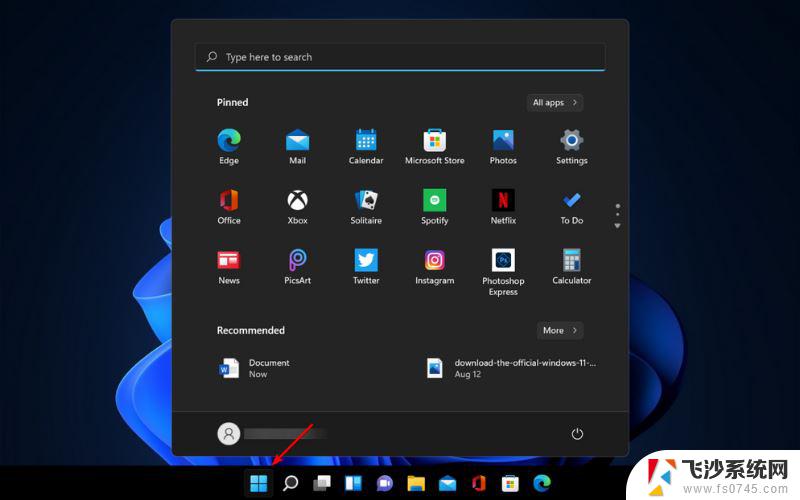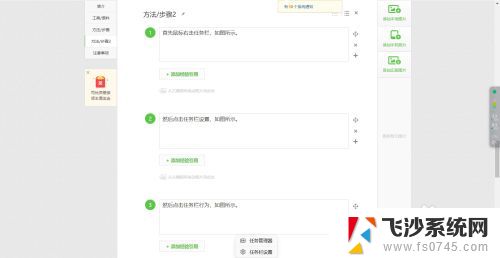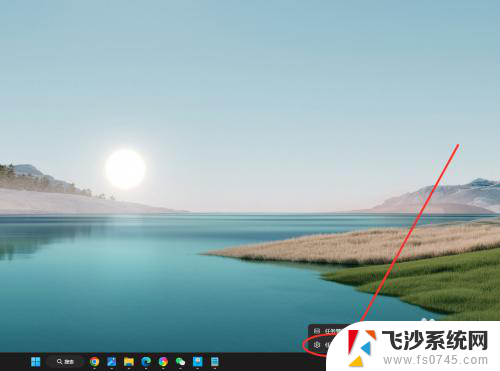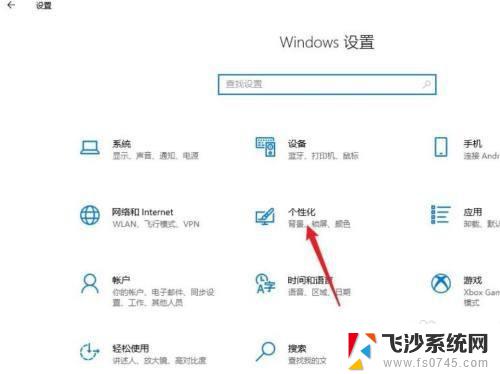win11任务栏图标怎么弄到中间 Win11任务栏怎么调整居中
更新时间:2024-11-01 16:46:49作者:xtliu
Win11任务栏是操作系统中常用的功能区域之一,而将任务栏图标调整至居中位置更能提升用户体验,在Win11系统中,调整任务栏图标到中间位置并不复杂,只需简单几步操作即可完成。通过调整任务栏设置,用户可以自定义任务栏图标的位置,使其更符合个人使用习惯,提高操作效率。让我们一起来了解如何将Win11任务栏图标调整至中间,让操作界面更加美观和便捷。
具体步骤:
1.首先鼠标右击任务栏,如图所示。
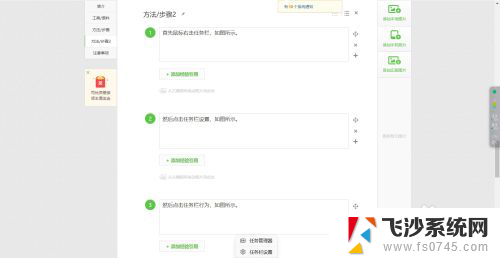
2.
然后点击任务栏设置,如图所示。
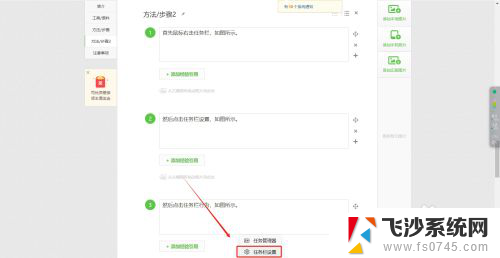
3.
然后点击任务栏行为,如图所示。
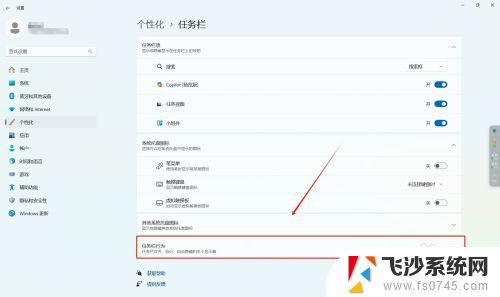
4.最后选择任务栏对齐方式居中即可,如图所示。
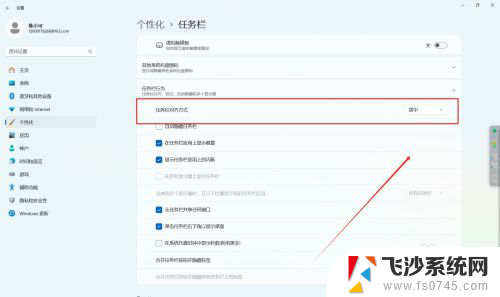
以上就是win11任务栏图标怎么弄到中间的全部内容,有需要的用户就可以根据小编的步骤进行操作了,希望能够对大家有所帮助。